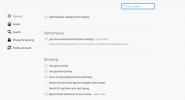Regroupez et gérez facilement les applications et les extensions à partir de la barre d'outils Chrome
Le gestionnaire d'extensions Chrome n'est pas l'outil le plus facile d'accès et contrairement à son homologue dans Firefox, il ne peut pas non plus être ouvert à l'aide d'un raccourci clavier. Enterrer le gestionnaire d'extensions dans le menu Paramètres> Outils est la façon dont Chrome organise les choses, et quiconque souhaite accéder rapidement à une page Chrome à partir d'un bouton peut le faire en installant un extension. Bien que toutes ces extensions soient installées, il peut être difficile de les gérer. SimpleExtManager est un gestionnaire d'extensions pour Chrome qui vous permet de regrouper des extensions, des thèmes et des applications. Vous pouvez les désactiver, accéder à leurs paramètres (le cas échéant) et les désinstaller tous dans le menu de l'extension. Le menu lui-même est entièrement personnalisable, vous pouvez donc choisir les boutons que vous souhaitez y afficher. Les cases à cocher qui indiquent si l'extension / l'application est activée ou non peuvent être masquées, tout comme le bouton permettant d'accéder aux paramètres d'une extension.
Une fois installée, l'extension ajoute une icône à côté de la barre d'URL. Cliquez dessus pour ouvrir le menu qui répertorie les extensions, les applications et les thèmes séparément. Chaque extension activée est cochée pour l'indiquer, et une icône de roue dentée pour celle-ci vous permet d'accéder à ses paramètres. Cette icône apparaît, que l'extension ait des paramètres ou non. En cliquant sur le bouton d'une extension qui n'a pas de paramètres, vous ouvrez simplement un nouvel onglet vide. Le bouton de la corbeille vous permet de désinstaller l'extension. Au-dessus de chaque séparateur de groupe, vous pouvez voir le nombre d'extensions, d'applications ou de thèmes qui ont été activés sur le total installé. Toutes les extensions peuvent être désactivées en une seule fois en cliquant sur le bouton "Désactiver tout". La barre de recherche en bas vous permet de trouver une extension particulière, et l'onglet "Groupes" vous permet de créer et de gérer des groupes afin de garder vos extensions organisées.

Pour créer un groupe, accédez aux paramètres de l'extension et cliquez sur "Créer un nouveau groupe". Sélectionnez les extensions que vous souhaitez inclure dans le groupe, donnez-lui un nom et enregistrez-le. Vous pouvez toujours revenir en arrière et modifier le groupe pour ajouter ou supprimer des applications et des extensions, ou le supprimer complètement.

Les paramètres de l'extension sont principalement des options de personnalisation. Vous pouvez définir des extensions pour qu'elles soient répertoriées par catégorie (par défaut) ou par ordre alphabétique, et masquer les options et désinstaller icônes, le champ de recherche, le bouton Désactiver tout et le nombre de catégories en décochant l'option correspondante dans les paramètres " page. Par défaut, la plupart des options sont activées.

Si vous apportez de nombreuses modifications que vous souhaitez annuler plus tard, vous pouvez le faire à partir du bouton "Réinitialiser les paramètres" au bas de la page des paramètres. Dans l'ensemble, c'est une extension assez pratique pour accéder et gérer facilement toutes vos applications, extensions et thèmes Chrome installés.
Installer SimpleExtManager à partir du Chrome Web Store
Chercher
Messages Récents
Comment utiliser le mode Image dans l'image de Chrome pour les vidéos locales
Chrome a ajouté un mode Picture-in-Picture soigné dans l'une de ses...
Comment désactiver la prochaine vidéo sur Facebook [Firefox]
La lecture automatique de vidéos est devenue une chose. Des sites W...
Comment désactiver les suggestions de modules complémentaires dans la barre d'URL dans Firefox
La confidentialité semble être devenue quelque chose d'un concept é...


![Comment désactiver la prochaine vidéo sur Facebook [Firefox]](/f/e65d04029bb976f995f95439f100d369.jpg?width=680&height=100)